La seguridad de las comunicaciones y por extensión de la información constituye uno de los asuntos más importantes y también menos atendidos por la sociedad. Una respuesta viable a la falta de privacidad en las comunicaciones mediante correo electrónico es el uso del método de cifrado PGP (Pretty Good Privacy), desarrollado por Phil Zimmermann en 1991. Desde entonces hasta hoy, el sistema PGP ha sido perfeccionado y desarrollado, incluso para ser implementado en los principales proveedores de servicios de correo electrónico con iniciativas Open Source como Mailvelope.
El programa Mailvelope es una extensión para los navegadores Chrome y Firefox empleado para la gestión de claves públicas y privadas de tipo PGP en los principales proveedores de correo electrónico en concreto Gmail, Outlook.com y Yahoo Mail!
La encriptación de correos electrónicos es una práctica poco habitual, pero cada vez más necesaria, debido al valor económico de los contenidos. Los profesionales de la información deben poder utilizar métodos de comunicación segura para compartir trabajos e investigaciones punteras, inéditas y originales, informes, archivos de datos, ideas y conversaciones científicas. De lo contrario existe la posibilidad de que la información sea utilizada por terceros y se pierdan las ventajas competitivas desarrolladas, provocando daños irreparables. Aunque la buena intención se supone en las compañías que gestionan nuestros correos electrónicos, bajo lemas como «No seas malvado», casos como el de Edward Snowden han desvelado prácticas que hacen temer por la seguridad y privacidad de lo más íntimo y por consiguiente, también de nuestra producción científica y técnica.
Cómo funciona Mailvelope
1. Instalación de Mailvelope
Instalar el plugin Mailvelope para Chrome o el plugin Mailvelope para Firefox.
2. Generar claves PGP
El sistema PGP se basa en la creación de pares de claves para cada correo electrónico que se desee utilizar. Una primera clave Pública que se comparte con todos los potenciales destinatarios o receptores de los mensajes cifrados y una segunda clave Privada que no se comparte y sirve tanto para cifrar como descifrar los mensajes emitidos o recibidos.

En Mailvelope la generación de claves es un proceso muy sencillo. Desde la pestaña de administración de Mailvelope figura la opción «Generar claves» con la que el usuario puede asignar un nombre al juego de claves, asignar un correo electrónico (En el ejemplo de Gmail) y una contraseña maestra para las claves. Éste último punto es fundamental para lograr la mejor garantía de seguridad posible. Las contraseñas deben ser frases largas que incluyan espacios, acentos y números o caracteres especiales. La complejidad y extensión de la clave dificultará el proceso de desencriptación mediante algoritmos de fuerza bruta, dando un margen temporal de semanas o meses antes de que el mensaje pueda ser descifrado.
3. Compartir claves
El usuario debe saber que nunca se comparten las claves Privadas, únicamente las claves Públicas con las personas de confianza con las que se desea tener una comunicación segura. En Mailvelope es posible generar un archivo con extensión «.asc» que contiene la clave pública que puede ser incluida como archivo adjunto en el correo electrónico de contacto. También es posible compartir la clave pública a modo de enlace de descarga de archivo desde el sitio web personal, portfolio profesional o de investigación, siempre que su alojamiento quede bajo control (por ejemplo en mblazquez.es es posible contactar de forma segura por este procedimiento).

Para exportar una clave pública, seleccionar la opción de administración de claves, mostrar claves, clic en la clave deseada, pestaña exportar y finalmente descargar clave.
4. Importar claves de nuestros interlocutores
La importación de claves públicas de los contactos tiene su apartado desde la opción de administración de claves y puede realizarse de dos formas. Por un lado copiando y pegando el código de la clave pública del interlocutor o bien importando el archivo «.asc» que la contenga.
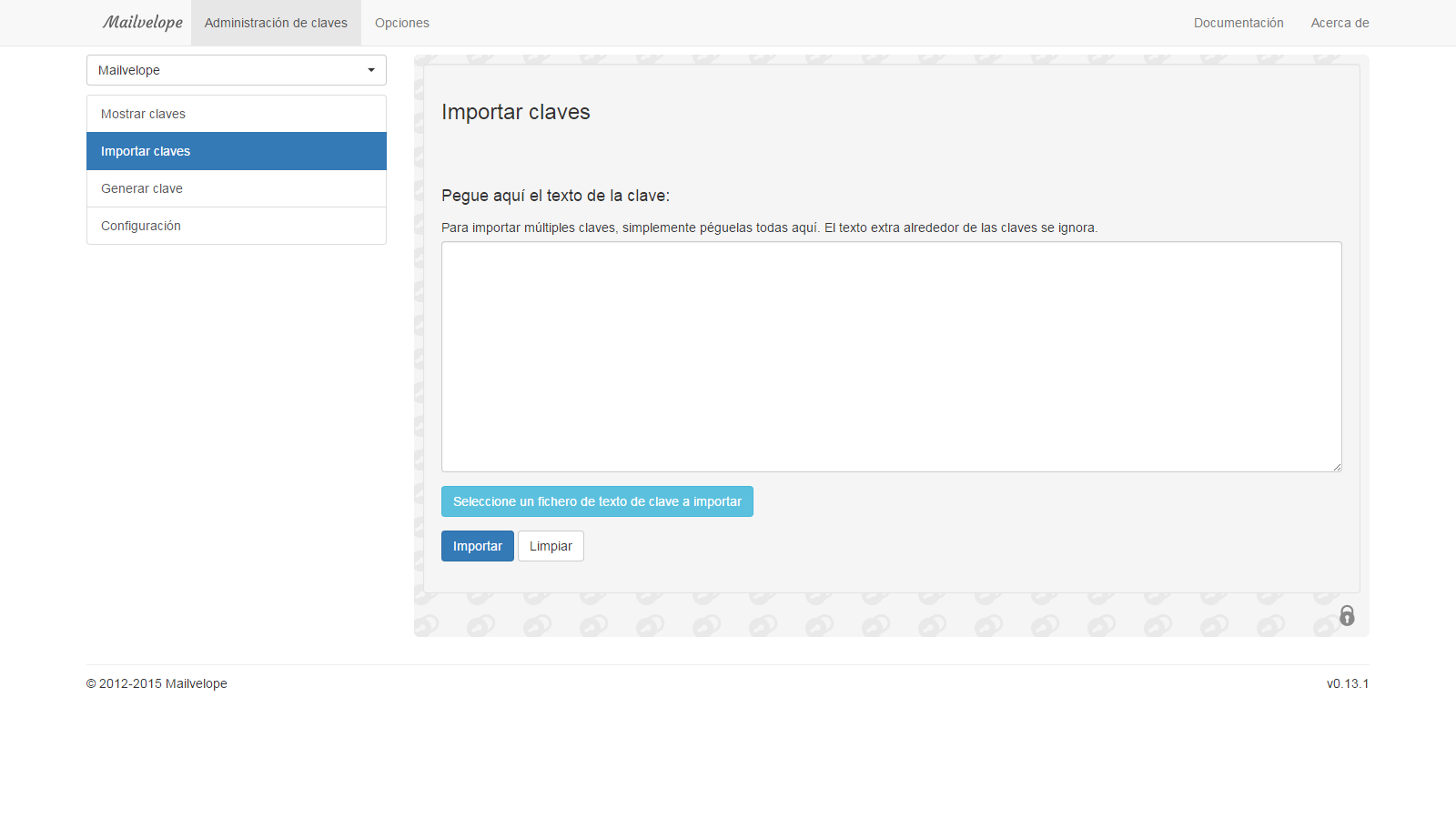
5. Cifrar mensaje desde Gmail
La integración de Mailvelope en Gmail es discreta y efectiva. Cuando se desea crear un mensaje cifrado, se hace clic en el botón «Redactar» y de forma automática aparece un icono superpuesto sobre el cuerpo del mensaje que despliega una pantalla una ventana Pop-Up para redactar el correo y cifrarlo convenientemente sin intervención de Gmail. Esta parte es súmamente importante, ya que de lo contrario la información se vería comprometida. Una vez redactado el mensaje se puede «cifrar» y «firmar» el mensaje. El cifrado del mensaje requiere disponer de la clave pública del receptor o destinatario. Ello permite codificar el mensaje para que únicamente el destinatario pueda abrirlo y decodificarlo. Por otra parte la firma del mensaje sirve para verificar que el remitente del mensaje es quien dice ser, de forma que se verifica su identidad. De hecho cuando se firma un mensaje Mailvelope requiere la contraseña de la clave para generar el encabezado cifrado de la firma, lo que hace casi imposible la suplantación de identidades.

6. Descifrar mensajes desde Gmail
Si se han seguido los pasos anteriores correctamente, el receptor podrá decodificar los mensajes introduciendo su contraseña para ejecutar el proceso de desencriptación, obteniendo como resultado el mensaje final.
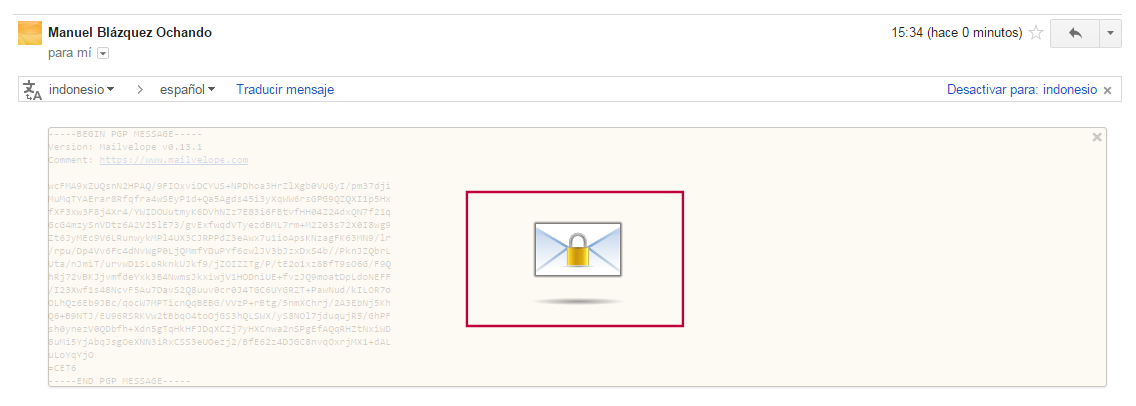
Referencias
- Cómo utilizar cifrado PGP con GMail, Yahoo y otras cuentas de webmail mediante Mailvelope. Disponible en: http://www.hackplayers.com/2013/11/como-utilizar-cifrado-pgp-con-gmail-yahoo-y-otros.html
- Cómo cifrarlo todo: correo electrónico. Disponible en: http://www.genbeta.com/correo/como-cifrarlo-todo-correo-electronico
- Qué es y cómo usar PGP en tu vida diaria. Disponible en: https://www.fayerwayer.com/2015/03/que-es-y-como-usar-pgp-en-tu-vida-diaria
